- Зохиолч Abigail Brown [email protected].
- Public 2023-12-17 06:56.
- Хамгийн сүүлд өөрчлөгдсөн 2025-01-24 12:18.
RSS нь үнэхээр энгийн синдикат гэсэн үг бөгөөд энэ нь танд дуртай мэдээний нэвтрүүлэг, блог, вэб сайт, олон нийтийн мэдээллийн сувгуудаа цаг тухайд нь авч явахад туслах энгийн, стандартчилсан контент түгээх арга юм. Шинэ нийтлэл хайхын тулд сайтууд руу зочлох эсвэл шинэ нийтлэлийн мэдэгдэл хүлээн авахын тулд сайтад бүртгүүлэхийн оронд вэбсайтаас RSS хангамжийг хайж, RSS уншигчаас шинэ нийтлэлүүдийг уншина уу.
RSS хэрхэн ажилладаг вэ
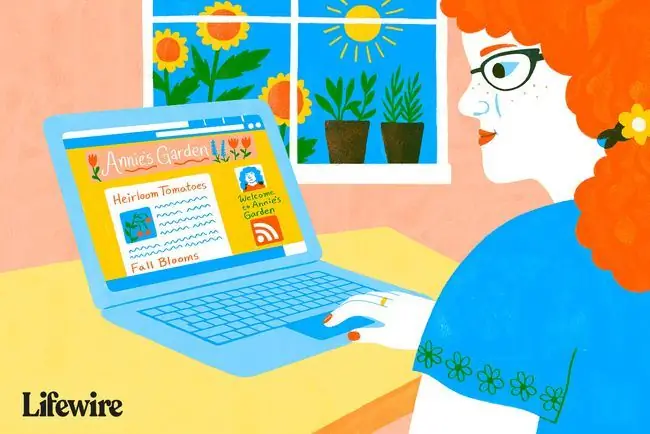
RSS нь вэб сайт зохиогчдод шинэ агуулгын мэдэгдлийг вэбсайт дээрээ нийтлэх арга юм. Энэ агуулгад мэдээний нэвтрүүлэг, блог нийтлэл, цаг агаарын мэдээ, подкаст багтаж болно.
Эдгээр мэдэгдлийг нийтлэхийн тулд вэб сайтын зохиогч RSS хангамжийн XML файлын өргөтгөлтэй текст файлыг үүсгэсэн бөгөөд энэ нь сайт дээрх нийтлэл бүрийн гарчиг, тайлбар, холбоосыг агуулсан болно. Дараа нь вэбсайтын зохиогч энэ XML файлыг ашиглан сайт дээрх вэб хуудсуудад RSS тэжээл нэмнэ. XML файл нь энэ RSS хангамжаар дамжуулан шинэ агуулгыг автоматаар дурын RSS уншигчид харуулах стандарт форматаар нэгтгэдэг.
Вэбсайтад зочилсон хүмүүс энэ RSS хангамжийг захиалах үед RSS уншигчаас вэб сайтын шинэ агуулгыг уншдаг. Эдгээр RSS уншигч нь олон XML файлаас контент цуглуулж, мэдээллийг цэгцэлж, агуулгыг нэг аппликешнд харуулдаг.
Та RSS хангамж болон RSS уншигчийн тусламжтайгаар маш их зүйлийг хийж чадна. Энд хэдхэн жишээ байна:
- Нийтлэгдсэн сэтгэгдлүүдийн жагсаалтыг уншихын тулд хуудас бүр рүү орохгүйгээр вэб хуудас болон форум дээрх хэлэлцүүлгийг дагаарай.
- Блоггеруудынхаа дуртай амтат хоолны талаар байнга мэдээлэл авч, жороо найзуудтайгаа хуваалцаарай.
- Хэд хэдэн эх сурвалжаас орон нутгийн, үндэсний болон олон улсын мэдээг цаг алдалгүй аваарай.
RSS Feed гэж юу вэ?
RSS хангамж нь мэдээллийн эх сурвалжийг нэг дор нэгтгэж, сайтад шинэ контент нэмэх үед шинэчлэлтүүдийг өгдөг. Олон нийтийн мэдээллийн хэрэгслээр таны харж байгаа зүйл бол хүмүүсийн хуваалцах дуртай зүйл юм. RSS хангамжийн тусламжтайгаар та вэбсайтаас нийтэлсэн бүх зүйлийг хардаг.
Вэбсайтаас RSS хангамж хайх бол сайтын үндсэн эсвэл нүүр хуудаснаас харна уу. Зарим сайт RSS эсвэл XML товчлолыг агуулсан улбар шар товчлуур хэлбэрээр RSS хангамжаа харуулдаг.
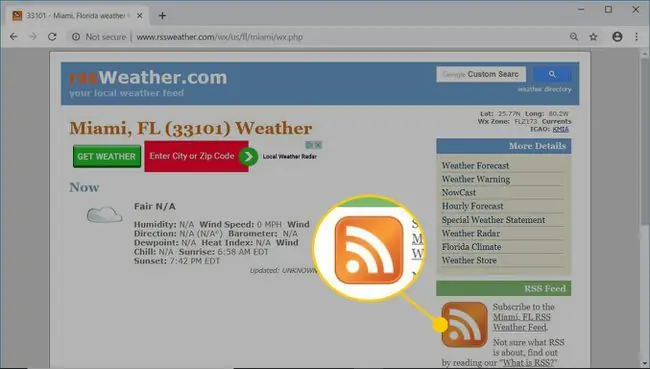
Бүх RSS дүрс адилхан харагдахгүй байна. RSS дүрс нь өөр өөр өнгө, хэмжээстэй байдаг. Эдгээр бүх дүрс нь RSS эсвэл XML товчлолыг агуулдаггүй. Зарим сайтууд Syndicate This линк эсвэл өөр төрлийн холбоосыг ашиглан RSS feed-ийг заадаг.
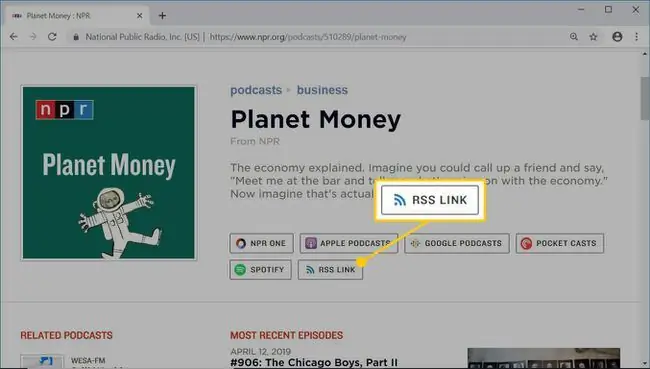
Зарим сайтууд RSS мэдээллийн жагсаалтыг санал болгодог. Эдгээр жагсаалтад өргөн цар хүрээтэй вэб сайтын өөр өөр сэдвүүд эсвэл ижил төстэй сэдвийг хамарсан олон вэб сайтын мэдээг жагсааж болно.
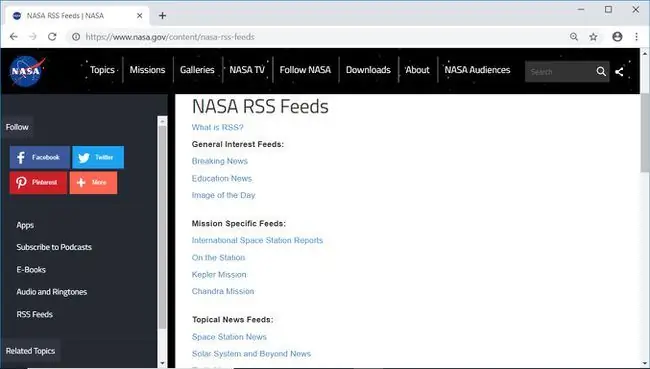
Сонирхолтой сонсогдож байгаа RSS хангамжийг олж мэдвэл RSS дүрс эсвэл холбоос дээр дарж вэбсайтын хангамжийг удирддаг XML файлыг харуулна уу. Та RSS уншигч дээрх тэжээлд бүртгүүлэхийн тулд энэ RSS холбоосыг ашиглана.
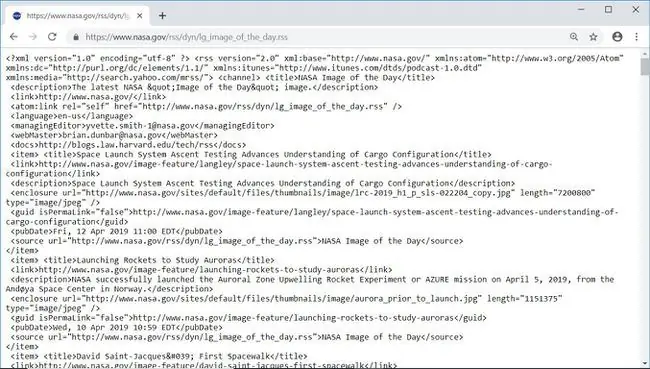
Хэрэв вэбсайт WordPress-ээр ажилладаг бол вэбсайтын URL-ийн төгсгөлд /feed/ нэмнэ (жишээ нь, www.example.com/feed) /) RSS хангамжийг үзэх.
Google Chrome-оос RSS холбоосыг хэрхэн олох вэ
Хэрэв танд RSS дүрс эсвэл холбоос харагдахгүй байвал вэб хуудасны хуудасны эх сурвалжийг шалгана уу. Chrome дээрх хуудасны эх сурвалжийг хэрхэн харж, RSS холбоос авах талаар эндээс үзнэ үү.
- Вэб хөтөч нээгээд вэб хуудас руу очно уу.
-
Вэб хуудас дээр хулганы баруун товчийг дараад Хуудасны эх сурвалжийг харах-г сонгоно уу.

Image -
Тохиргоог сонгоно уу > Олдох.

Image -
RSS гэж бичээд Enter дарна уу.

Image -
RSS-ийн тохиолдлуудыг хуудасны эх сурвалж дээр тодруулсан.

Image -
RSS мэдээллийн URL дээр хулганы баруун товчийг дараад Холбоос хаяг хуулах-г сонгоно уу.

Image - RSS уншигч дээрх RSS тэжээлд бүртгүүлэхийн тулд энэ URL-г ашиглана уу.
RSS Reader гэж юу вэ?
Таны имэйл хайрцаг шиг RSS уншигчийг бодоорой. Таныг вэбсайтын RSS хангамжид бүртгүүлэх үед RSS уншигч тухайн вэб сайтын агуулгыг харуулдаг. RSS уншигчийг ашиглан контентыг үзэх, эсвэл вэбсайт руу орох боломжтой. Таныг шинэ контент бүрийг унших үед RSS уншигч уг контентыг уншсан гэж тэмдэглэдэг.
Төрөл бүрийн RSS уншигч байдаг. Хэрэв та блог болон мэдээний нийтлэлийг вэб хөтчөөс уншихыг илүүд үздэг бол үнэгүй онлайн RSS уншигч сонгоорой. Хэрэв та өөрийн RSS хангамжийг программ дотроос уншихыг илүүд үзэж байвал Windows-н өөр өөр үнэгүй RSS feed уншигч болон мэдээ нэгтгэгчийг судлаарай.
Алдартай RSS уншигч бол Feedly юм. Feedly бол Android, iOS, Windows, Chrome болон бусад вэб хөтчүүд зэрэг төрөл бүрийн платформ дээр ашиглах боломжтой үүлэн дээр суурилсан RSS уншигч юм. Энэ нь мөн гуравдагч талын програмуудтай ажилладаг. Feedly-г эхлүүлэхэд хялбар.
Desktop дээрх Feedly дээрх RSS хангамжид бүртгүүлэхийн тулд:
- RSS хангамжийн URL-г хуулна уу.
-
Fedly Search хэсэгт URL-г буулгаж, эх сурвалжуудын жагсаалтаас RSS хангамжийг сонгоно уу.

Image -
Дагах-г сонгоно уу.

Image -
Шинэ хангамж сонгоно уу.

Image -
Хандалтын тодорхой нэрийг оруулна уу.

Image - Үүсгэх-г сонгоно уу.
-
Зүүн талын самбараас RSS хангамжийг сонгоно уу.

Image -
Уншихыг хүссэн контентоо сонгоно уу.

Image - Агуулгыг дараа уншихаар хадгалахын тулд хулганыг хавчуурганы дүрс (Дараа унших) эсвэл од (Самбарт хадгалах) дээр гүйлгэнэ үү.
RSS стандартын түүх
1999 оны 3-р сард Netscape нь RSS-ийн анхны хувилбар болох RDF Site Summary-ийг бүтээсэн. Үүнийг вэб нийтлэгчид My. Netscape.com болон бусад эртний RSS порталууд дээр вэбсайтын агуулгыг харуулахад ашигладаг байсан.
Хэдэн сарын дараа Netscape энэ технологийг хялбарчилж, Rich Site Summary болгон нэрийг нь өөрчилсөн. AOL нь Netscape-ийг авч, компанийхаа бүтцийг өөрчилсний дараахан Netscape RSS боловсруулахад оролцохоо больсон.
2002 онд RSS-ийн шинэ хувилбар гарсан бөгөөд технологийн нэрийг Really Simple Syndication болгон өөрчилсөн. Энэхүү шинэ хувилбар болон 2004 онд Mozilla Firefox вэб хөтчийн RSS дүрсийг үүсгэснээр RSS мэдээлэл вэб зочдод илүү хүртээмжтэй болсон.






